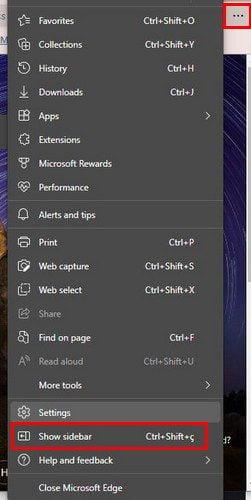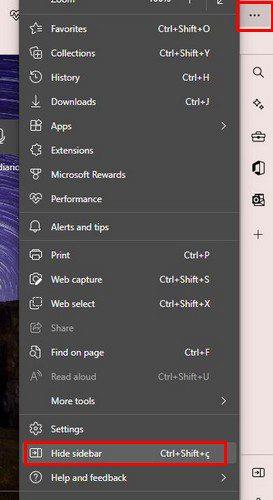Bočný panel v prehliadači Microsoft Edge je určený na rýchlejší prístup k najčastejšie používaným aplikáciám, napríklad Excel alebo Word. Poskytuje vám tiež prístup k ďalším nástrojom, ako je kalkulačka a prekladač, a tiež môžete skontrolovať rýchlosť internetu. Ak sa však chystáte použiť Edge prvýkrát alebo ste ho nikdy nepovolili, môžete urobiť toto.
Ako povoliť okrajový bočný panel
Povolenie bočného panela v Microsoft Edge je rýchle a jednoduché. Po otvorení prehliadača kliknite na tri bodky napravo od svojho profilového obrázku. V spodnej časti zoznamu sa zobrazí možnosť Povoliť bočný panel . Kliknite naň a napravo od vás sa zobrazí bočný panel.
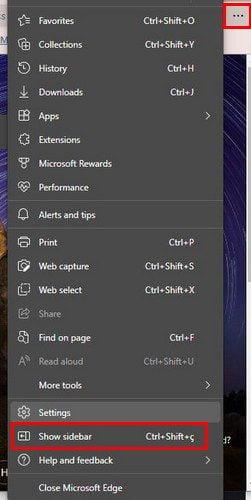
Hneď ako naň kliknete, zobrazí sa bočný panel. Predpokladajme, že ste sa už prihlásili do svojho účtu Microsoft na Edge. V takom prípade sa po kliknutí na možnosť Office zobrazia súbory programu Excel alebo Word. Už budú uvedené možnosti, ako napríklad:
- Hľadať – Obsah môžete vyhľadávať pomocou vyhľadávacieho nástroja Bing.
- Objavte – tu môžete preskúmať zábavné fakty, články, videá a ďalšie. Môžete tiež získať analýzy pre konkrétnu stránku.
- Nástroje – V časti Nástroje môžete použiť nástroje ako svetový čas, kalkulačka, slovník, prekladač, prevodník jednotiek a test rýchlosti internetu.
- Microsoft Office – máte jednoduchý prístup k aplikáciám balíka Microsoft Office, ako sú Word, Excel, PowerPoint, Outlook, OnceDrive, Teams a OneNote.
- Outlook – poskytuje rýchly prístup k vášmu kontu Outlook.
Ako zakázať bočný panel Microsoft Edge
Ak bočný panel Edge jednoducho nie je pre vás, môžete ho kedykoľvek odstrániť. Všetko, čo musíte urobiť, je kliknúť na bodky napravo od profilového obrázka a v dolnej časti uvidíte možnosť skryť bočný panel.
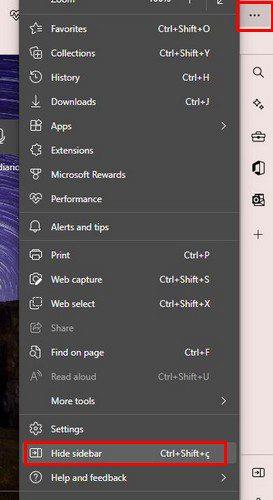
Máte tiež možnosť kliknúť na možnosť Skryť bočný panel. Nachádza sa v pravej dolnej časti displeja. Je to ikona so šípkou smerujúcou doprava. Ak chcete, aby sa bočný panel znova objavil, musíte postupovať podľa vyššie uvedených krokov.
Záver
Keď povolíte bočný panel v prehliadači Microsoft Edge, budete mať rýchlejší prístup k aplikáciám, ako sú Excel, Word, PowerPoint, Outlook a ďalšie. Niektorým sa však môže zdať bočný panel nepríjemný a chcú ho skryť. Dobrou správou je, že ak ho skryjete, môžete ho kedykoľvek znova zobraziť. Aké sú vaše myšlienky o bočnom paneli? Podeľte sa o svoje myšlienky v komentároch nižšie.